membangun server hosting dengan menggunakan EHCP
Pengetahuan sedikit tentang EHCP
EHCP (Easy Hosting Control Panel) adalah web gratis dan open source hosting control panel untuk distro Ubuntu Berbasis, yang dirancang untuk hosting beberapa domain pada mesin tunggal. Hal ini bertujuan agar mudah untuk menginstal dan menggunakan, sederhana, dan fungsional. Yang saat ini mendukung untuk DNS, Apache Web Server, MySQL, FTP, dan konfigurasi email.
A.
1. langkah pertama kita download VirtualBox-6.0.10-132072-Win dan debian default.vhd di ftp://10.10.102.3.
2. setelah debian default.vhd sudah ke download kita rename dengan nama kita sendiri.
3. kemudian kita masuk ke VirtualBox-6.0.10-132072-Win lalu klik New
4. lalu ikuti langkah sebagai berikut:

klik next

klik next
pada bagian ini kita masukan debian defult yang tadi anda rename

lalu create
B
kemudian kita masuk ke settings-network
lalu ikuti langkah berikut :
- Adapter 1 :

- Adapter 2

C.
1. Login ke debian sebagai root

2. Ketik “nano /etc/network/interfaces” dan ketikan script berikut
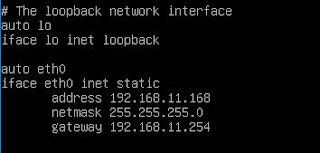
3. Keluar dan simpan dengan cara tekan “ctrl + X” kemudaian tekan “Y”
4. Ketik “nano /etc/resolv.conf” dan ketikan script berikut
5. Keluar dan simpan dengan cara tekan “ctrl + X” kemudaian tekan “Y”
6. Ketikan “/etc/init.d/networking restart”
7. Ketik “ifconfig”

8. Pada virtualbox pilih “devices -CD/DVD Devices-Choose a Virtual CD/DVD disk file”

9. Pilih file *DVD-1.iso dan klik Open
10.Ketik “apt-get update”
11.Ketik “apt-get install openssh-server –y ”
Pastikan proses instalasi berhasil 100%
D
Install apache2, php5, mysql-server, phpmyadmin didebian
1. Ketik “apt-get install apache2 –y ”
2. Selanjutnya lakukan instalasi php5 dengan cara Ketik “apt-get install php5 -y ”
3. Ketik “service apache2 restart”
4. Ketik “nano /var/www/html/info.php” dan tuiskan script dibawah ini

5. Keluar dan simpan dengan cara tekan “ctrl + X” kemudaian tekan “Y”
6. Selanjutnya buka aplikasi browser dan ketikan “IP-Address-Debian/info.php” contoh
“192.168.16.168/info.php”

7. Kemudian lakukan instalasi mysql-server dengan cara ketik “apt-get install mysql-server”
8. Masukan password (root)
9. Masukan kembali password yang digunaan tadi
10. Tunggu proses instalasi sampai selesai
11. Selanjutnya lakukan instalasi phpmyadmin dengan cara ketik “apt-get install phpmyadmin -y ”
12. Pilih/beri tanda * pada “apache2” dan pilih menu “OK”
13. Pilih menu “Yes”

14. Kemudian masukan passwordnya dan ulangi

15. Tunggu sampai proses instalasi selesai
16. Buka aplikasi browser dan ketikan “IP-addres-debian/phpmyadmin/” contoh “http://192.168.16.180/phpmyadmin/ ” seperti gambar dibawah ini
login dengan
username: root
password: root
klik go :

E.
Install aplikasi EHCPuntuk Hosting didebian (dilakukan dengan jaringan local sekolah)
1. Lakukan pindah direktori dengan cara Ketik “cd /var/www/html/”
2. Selanjutnya download aplikasi EHCP dan Ketik “wget ftp://10.10.102.3/Materi/asj/ehcp.tgz”
3. Selanjutnya ubah permissionnya dengan cara Ketik “chmod -R 777 /var/www/html/”
4. Selanjutnya lakukan extract filenya dengan cara Ketik “tar -zxvf ehcp.tgz”
5. Selanjutnya pindah direktori dengan cara Ketik “cd ehcp/”
6. Selanjutnya lihat isi direktori dengan cara Ketik “ls” 7. Selanjutnya lakukan instalasi EHCP dengan cara Ketik “./install.sh ”
8. Selanjutnya tekan enter seperti gambar di bawah ini

9. Selanjutnya tekan enter seperti gambar di bawah ini

10. Selanjutnya tekan enter seperti gambar di bawah ini

11. Selanjutnya tekan enter seperti gambar di bawah ini

12. Selanjutnya masukan nama (nisfa syahriyah) lalu tekan enter seperti gambar di bawah ini

13. Selanjutnya masukan alamat emailnya dan tekan enter seperti gambar di bawah ini

14. Selanjutnya masukan password (root) dan tekan enter seperti gambar di bawah ini
15. Selanjutnya ulangi masukan passwordnya dan tekan enter seperti gambar di bawah ini

16. Selanjutnya masukan hostname (smk) dan tekan enter
17. Selanjutnya tekan enter
18. Selanjutnya masukan bahasa (en) dan tekan enter seperti gambar di bawah ini

19. Selanjutnya masukan konfirmasi yes or no (Y) dan tekan enter seperti gambar di bawah ini
20. Tunggu proses instalasi beberapa saat .
21. Selanjutnya pilih OK dan tekan enter seperti gambar di bawah ini

22. Selanjutnya pilih “Internet site” dan pilih OK lalu tekan enter
23. Selanjutnya masukan mail namenya dan tekan enter seperti gambar di bawah ini

24. Jika proses instalasi eHCP sudah selesai
25. Selanjutnya buka aplikasi browser dan ketikan “IP-addres-debian/ehcp/” contoh “http://192.168.11.168/ehcp/ ” seperti gambar dibawah ini

26. Selanjutnya masukan alamat emailnya dan tekan enter
27. Selesai untuk proses instalasinya .
SELAMAT MENCOBA SEMOGA BERHASIL

Tidak ada komentar:
Posting Komentar